- Central de Suporte
- Outros Idiomas
- Idiomas
- Ajude-nos a Traduzir
O que significa o erro 404? E como você pode resolver esse erro 404 not found? Neste artigo, exploraremos o significado do erro 404 e forneceremos soluções práticas para ajudá-lo a resolvê-lo.
por Bruna | Atualizado em 02.01.2025 | por Bruna
Quando você navega na web, o erro 404 pode ser frustrante. Mas o que exatamente isso significa? E como podemos resolver esse problema comum? Neste artigo, exploraremos o significado do erro 404 e forneceremos soluções práticas para ajudá-lo a resolvê-lo e obter uma experiência de navegação perfeita.
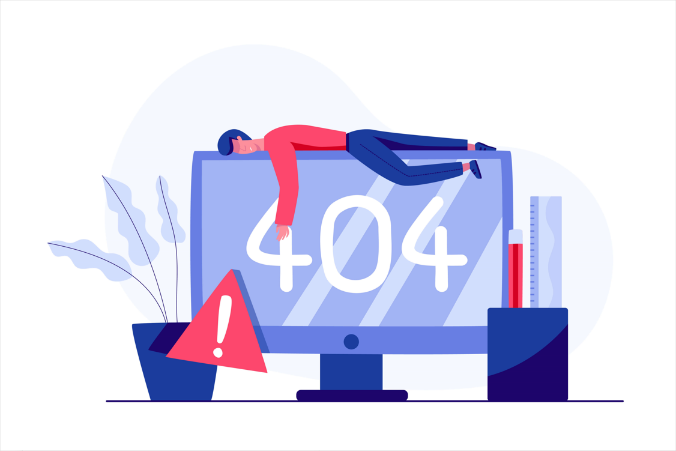
O erro HTTP 404 é um código de status do protocolo HTTP que indica que o recurso solicitado não foi encontrado no servidor. Este erro ocorre quando o URL digitado contém um erro de digitação, o link está quebrado ou a página foi removida ou movida.
URL incorreta ou inexistente: Se a URL inserida contiver erros de digitação, como caracteres ausentes ou incorretos, o servidor não conseguirá encontrar o recurso correto e retornará um erro 404.
Links quebrados: se o site contiver um link apontando para uma página que foi removida ou movida sem um redirecionamento adequado, clicar nesse link resultará em um erro 404.
Problemas de indexação do mecanismo de pesquisa: se uma página foi indexada anteriormente pelos mecanismos de pesquisa e depois removida ou movida sem um redirecionamento adequado, os mecanismos de pesquisa continuarão a indexar o URL original, mas os usuários receberão um erro 404 ao tentar acessá-lo.
Problemas de configuração do servidor: erros na configuração do servidor da Web podem causar a emissão de um erro 404, mesmo se o recurso solicitado estiver presente. Isso pode incluir erros na manipulação de caminhos de página ou extensões de arquivo.
Problemas de configuração do CMS: Se você estiver usando um sistema de gerenciamento de conteúdo (CMS) para o seu site e a configuração não estiver correta, pode ocorrer um erro 404. Isso pode incluir problemas com links internos gerados automaticamente pelo CMS ou o gerenciamento de permalinks.
Primeiro, verifique se o URL inserido contém algum erro. Mesmo um pequeno erro de pontuação ou formatação pode causar um erro de acesso.
Em segundo lugar, verifique se a conexão de rede está estável. Se você não estiver conectado à Internet ou sua conexão for ruim, você pode receber esta mensagem de erro.
Além disso, ao acessar sites estrangeiros bloqueados, o erro 404 pode aparecer. Nesse caso, você precisará usar um servidor proxy para navegar corretamente.
Os navegadores da Web tendem a armazenar em cache as páginas visitadas para carregá-las mais rapidamente no futuro. No entanto, se o cache do navegador contiver uma versão desatualizada da página, pode ocorrer um erro 404 ao tentar acessar a versão mais recente. Portanto, é necessário limpá-lo. Veja como limpar rapidamente o cache usando o atalho de teclado:
(1) Abra o navegador.
(2) Pressione simultaneamente as teclas: Ctrl+Shift+Delete (Windows) ou Command+Shift+Delete (MAC). A página para limpar o cache aparecerá automaticamente.
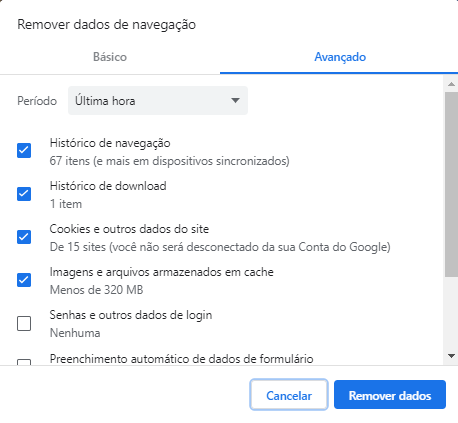
Nota
(1) Verifique as rotas de página: certifique-se de que as rotas de página estejam configuradas corretamente no servidor. Verifica se os caminhos dos recursos solicitados realmente correspondem aos arquivos presentes no servidor.
Use as ferramentas de gerenciamento do site: se você tiver acesso ao painel de controle do seu site ou a um sistema de gerenciamento de conteúdo (CMS) como o WordPress, poderá usar os recursos de gerenciamento de arquivos para visualizar e verificar os caminhos das páginas.
Procurar arquivos de origem da página: abra os arquivos de origem da página do seu site (como arquivos HTML ou PHP) usando um editor de texto ou editor de código. Verifique dentro das tags ou scripts <a> que contêm as referências de página e verifique se os caminhos estão corretos.

(2) Verifique as extensões do arquivo: Se o servidor não reconhecer a extensão do arquivo solicitado, ele pode retornar um erro 404, portanto, as extensões também devem ser verificadas.
Certifique-se de que a extensão do arquivo esteja presente e correta. A extensão do arquivo geralmente é a última parte do nome do arquivo após o ponto, por exemplo, ".jpg", ".html", ".pdf", etc.
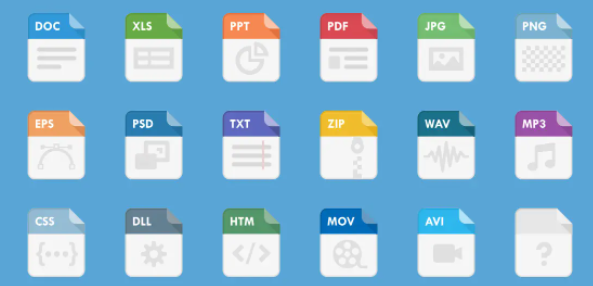
(3) Verifique as regras de redirecionamento: Se você configurou regras de redirecionamento em seu servidor, verifique se elas estão corretas, se não redireciona para a rota errada, se não há redirecionamentos cíclicos ou se foi redirecionado para URLs modificadas ou excluídas.
(4) Verifique o arquivo de configuração do servidor: Verifica o arquivo de configuração do servidor (por exemplo, o arquivo .htaccess para Apache) em busca de erros ou regras que possam afetar o tratamento da solicitação
(1)Entre o painel de controle CMS e, verifique as configurações de CMS, como URL da site, endereço de e-mail do administrador, título da site e idioma padrão.
(2)Verifique as configurações de permalinks: Verifique os permalinks ou URLs amigáveis do CMS. Verifique se eles estão configurados corretamente para gerar URLs legíveis que correspondam às suas preferências.
(3)Gerencie usuários e permissões: Se o seu site requer autenticação do usuário ou função e gerenciamento de permissões, verifique as opções de gerenciamento de usuários do CMS. Você pode criar, editar ou excluir contas de usuário, atribuir funções e definir níveis de acesso.
(4) Verifique os plug-ins ou extensões: Se você usa plug-ins ou extensões em seu CMS, verifique se eles estão configurados e atualizados corretamente. Alguns problemas de configuração podem ser causados por plugins desatualizados ou incompatíveis.
